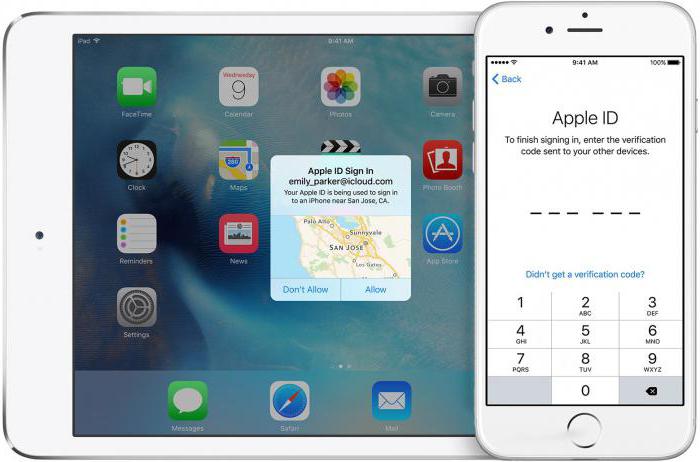Система двухфакторной аутентификации в экосистеме Apple — это один из способов обезопасить пользователя. Если вы заходите в iCloud с другого устройства, то на подвязанный к облаку гаджет обязательно придет проверочный код, если, конечно, вы используете данный вид защиты.
Однако иногда бывает и так, что кода нет. В этой статье мы разберёмся, почему так происходит и что делать в подобных случаях.
Почему не приходит код при подключении двухфакторной аутентификации
Причины отсутствия кода могут быть разными. Здесь «виновником» бывает и человеческий фактор, и технические аспекты.
Для начала нужно проверить вот что:
- Убедитесь, что вы вводите один и тот же логин и пароль на обоих устройствах. То есть, что вы не перепутали учётные записи.
- Проверьте соединение с интернетом. Причём это надо сделать на всех устройствах, ведь отправка и приём данных идут как раз через интернет.
- Проверьте версию iOS на iPhone. Для корректного получения кода она должна быт актуальной.
- Попробуйте перезагрузить смартфон и второе устройство, а также переподключить их к сети.
- Проверьте, работают ли сервисы Apple. Попробуйте зайти в любой из них, а также можете прочитать свежие новости, в которых обязательно будет упомянуто о сбоях в работе ОС, если таковые имели место. Обычно крупные компании стараются оперативно решать подобные проблемы, но в любом случае вам придется подождать.
Если вы проверили всё вышеперечисленное, но система так и не заработала, можно попробовать ручную генерацию кода доступа. Делается это так:
- Переходим в раздел «Настройки» – «Учетная запись Apple ID».
- Открываем «Пароль и безопасность».
- Пролистываем до конца.
- Находим там кнопку «Получить код проверки» и нажимаем её.
После этого следует попробовать авторизоваться, чтобы узнать, придет ли проверочный код.
Почему не подключается
Если вам нужно активировать двухфакторную аутентификацию, то нужно действовать следующим образом:
- Заходим в «Настройки».
- Переходим в раздел «Пароль и безопасность».
- Выбираем команду «Включить двухфакторную аутентификацию».
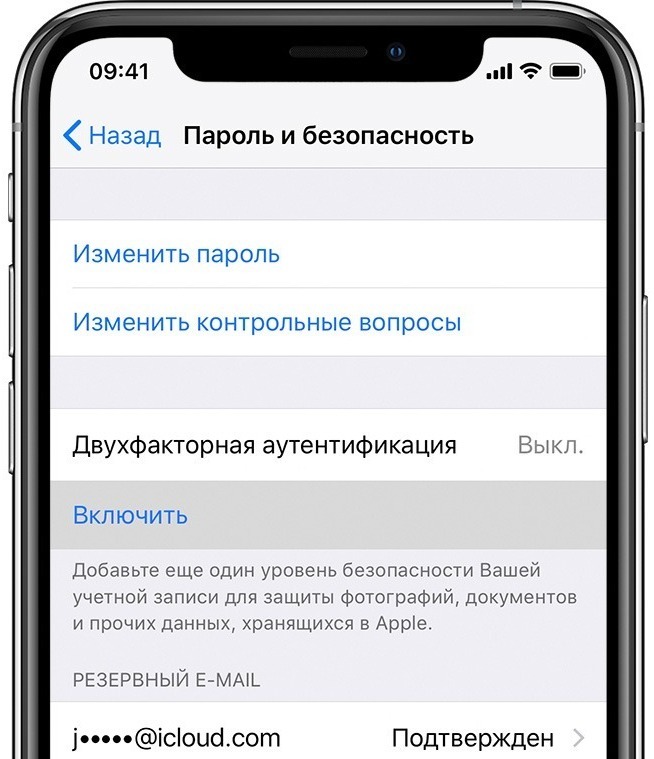
- Кликаем на «Продолжить» и вводим тот телефонный номер, куда придёт SMS с проверочными кодами для авторизации в системе. Если же вы не хотите получить СМС, можно выбрать режим автоматического звонка.
- Нажимаем «Далее» и вводим код, чтобы подтвердить номер телефона. После этого система двухфакторной аутентификации будет автоматически активирована.

Как видите, здесь всё довольно просто.
Для персонального компьютера предназначен пусть и похожий, но вместе с тем несколько иной алгоритм.
Приведем тот, который актуален для версий после macOS Mojave.
- Переходим в меню Apple.
- Следуем по пути «Системные настройки» — «Идентификатор Apple ID».
- Переходим в подраздел «Пароль и безопасность».
- Используем команду «Включить», которую можно найти непосредственно возле строки «Двухфакторная аутентификация».
Почему аутентификация не отключается и что делать
Прежде чем включать систему двухфакторной аутентификации, обязательно нужно знать ещё один момент – она не отключается. Да, вообще. Компания Apple просто заблокировала такую возможность.
Судя по всему, это сделано во имя безопасности, ведь смартфон или компьютер могут украсть. Но без возможности отключить систему двухфакторной аутентификации толку от них будет немного — разве что сдать гаджет на запчасти.
Поэтому повторим – отключить такую систему просто нельзя. Если уж включили, то ей придётся пользоваться постоянно. Похоже, что в Купертино считают безопасность важнее пользовательского комфорта и свободы выбора.